升级Win10后无法更改显示语言怎么解决?
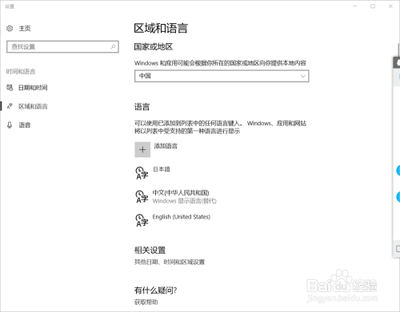
一、可能的原因
- 版本限制:如果是Win10家庭单语言版本可能无法切换语言,这种情况下需要升级系统版本,比如升级为专业版。
- 语言包缺失:系统中没有想要更改的语言包,虽然Win10提供了许多语言包,但某些较少使用的语言可能没有安装。
- 账户权限问题:当前用户账户的语言设置被管理员锁定,导致无法更改系统语言。
二、解决方法
(一)针对版本限制
- 查看系统版本
- 打开“设置”应用程序。
- 点击“系统”选项。
- 在左侧导航栏中选择“关于”。
- 在右侧窗口中查看“Windows规格”下的“版本”信息。如果是不支持修改语言的版本,可以考虑升级到更高级的版本,如从家庭单语言版升级为专业版。
- 家庭版升级专业版(收费方法):通过应用商店升级,需要¥808;也可以通过(不收费但不合法的方式)WindowsSettings - Update&Security - Activation - Changeproductkey设置 - 升级&安全 - 激活 - 更改产品密钥,输入专业版的产品密钥(不建议使用盗版软件)。
(二)针对语言包缺失
- 安装语言包
- 打开“设置”,点击“时间和语言”选项。
- 在左侧导航栏中选择“语言”。
- 在右侧窗口中点击“添加语言”按钮。
- 在弹出的语言列表中选择想要安装的语言。
- 点击“下一步”按钮,然后按照提示完成安装。
(三)针对账户权限问题
- 解锁语言设置(以管理员身份登录)
- 以管理员身份登录系统,在控制面板中,选择时钟、语言和区域,然后选择区域和语言,点击管理选项卡,确保管理员权限的复选框未被选中。
- 常规操作步骤(当无上述特殊限制时)
- 打开区域和语言设置(可通过搜索功能查找),查看是否有“显示语言(替代)”。如果有,进行下一步操作;如果没有,继续后续步骤。
- 打开控制面板(搜索)点击添加语言,点击高级设置。
- 在“替代Windows显示语言”选项下选择“使用语言列表(推荐)”并保存。
- 系统会回到这个界面,可以看见其他语言后“windows显示语言可进行下载”,点击想要的显示语言后面的选项。
- 下载并安装语言包,安装完毕就可以替换显示语言了。
本篇文章所含信息均从网络公开资源搜集整理,旨在为读者提供参考。尽管我们在编辑过程中力求信息的准确性和完整性,但无法对所有内容的时效性、真实性及全面性做出绝对保证。读者在阅读和使用这些信息时,应自行评估其适用性,并承担可能由此产生的风险。本网站/作者不对因信息使用不当或误解而造成的任何损失或损害承担责任。
